Lopullinen opas: Kuinka palauttaa iPhone XS (Max) varmuuskopiosta
Tiedämme kaikki, kuinka tärkeää on varmuuskopioida tiedoistamme ajoissa. Jos sinulla on iPhone XS (Max), sinun tulee ehdottomasti ottaa iCloud-synkronointi käyttöön tai ylläpitää sitä iTunes backup yhtä hyvin. Vaikka iPhonen varmuuskopiointiin on monia tapoja, käyttäjät haluavat usein oppia palauttamaan iPhone XS (Max) -laitteen edellisestä varmuuskopiosta.
Liian usein käyttäjät kohtaavat ei-toivottuja komplikaatioita yrittäessään palauttaa tietojaan. ‘iPhone XS (Max) ei voi palauttaa varmuuskopiota’ tai ‘iPhone XS (Max) palautus varmuuskopiosta ei ole yhteensopiva’ -kehotteen saaminen on yleinen ongelma. Tässä oppaassa käsittelemme näitä ongelmia ja opetamme myös kuinka palauttaa iPhone XS (Max) eri tavoilla.
Osa 1: Kuinka palauttaa iPhone XS (Max) iTunes-varmuuskopiosta?
Yksi helpoimmista tavoista palauttaa tiedot iPhone XS (Max) -laitteeseen on käyttää iTunesin apua. Tietojesi hallinnan lisäksi iTunesilla voidaan myös ottaa varmuuskopio tiedoistasi ja palauttaa ne myöhemmin. Koska se on vapaasti saatavilla oleva ratkaisu, sen käyttäminen ei aiheuta ongelmia.
Ainoa ongelma on, että iTunes-varmuuskopion palauttamiseksi iPhone XS:ään (Max) iPhonesi olemassa olevat tiedot korvataan. Siksi on suositeltavaa palauttaa iPhone XS (Max) varmuuskopiosta iTunesin kautta vain, jos menetät sen nykyisen sisällön.
Ennen kuin aloitat iPhone XS (Max) -palautuksen iTunes-varmuuskopiosta, varmista, että olet ottanut varmuuskopion.
- Ota varmuuskopio iOS-laitteestasi käynnistämällä iTunes järjestelmässäsi ja liittämällä iPhonesi siihen.
- Valitse laitteesi, siirry sen Yhteenveto-välilehteen ja napsauta ‘Varmuuskopioi nyt’ -painiketta.
- Varmista, että otat varmuuskopion tiedoistasi ‘Tälle tietokoneelle’ iCloudin sijaan.

Vaiheet iTunes-varmuuskopion palauttamiseksi iPhone XS:ään (Max)
Kun varmuuskopio on valmis, voit helposti palauttaa iTunes-varmuuskopion iPhone XS (Max) -laitteeseen. Noudata alla olevia ohjeita palauttaaksesi iPhone XS (Max) varmuuskopiosta.
- Käynnistä iTunesin päivitetty versio Mac- tai Windows-järjestelmässäsi.
- Liitä iPhone XS (Max) siihen. Kun se on havaittu, valitse laite ja siirry sen Yhteenveto-välilehteen.
- ‘Varmuuskopiot’-välilehdeltä löydät vaihtoehdon ‘Palauta varmuuskopio’. Napsauta vain sitä.
- Kun seuraava ponnahdusikkuna tulee näkyviin, valitse varmuuskopio luettelosta ja napsauta ‘Palauta’ -painiketta.
- Odota hetki, koska puhelimesi käynnistetään uudelleen valitusta varmuuskopiosta poimituilla tiedoilla.

Osa 2: Kuinka palauttaa iPhone XS (Max) iCloud-varmuuskopiosta?
iTunesin lisäksi voit myös käyttää iCloudin apua tietojen varmuuskopioimiseen ja palauttamiseen. Oletuksena Apple tarjoaa 5 Gt vapaata tilaa jokaiselle käyttäjälle. Siksi, jos sinulla on paljon varmuuskopioitavia tietoja, voit harkita lisätilan ostamista.
iPhone XS (Max) -palautuksen suorittaminen iCloud-varmuuskopiosta on melko samanlaista kuin iTunesissa. Myös tässä menetelmässä kaikki puhelimesi tiedot ja tallennetut asetukset katoavat. Tämä johtuu siitä, että meillä on mahdollisuus palauttaa iCloud-varmuuskopio vain uutta laitetta määritettäessä. Jos käytät jo iPhone XS (Max) -laitettasi, sinun on käytettävä sitä tehdasasetusten palautus se ensin. Tämä on tämän menetelmän suuri haitta.
Ennen kuin jatkat
Ensinnäkin varmista, että olet jo tehnyt varmuuskopioi tietosi iCloudiin. Voit siirtyä laitteesi iCloud-asetuksiin ja ottaa iCloud-varmuuskopion käyttöön.

Voit palauttaa iCloud-varmuuskopion uutta laitetta määrittäessäsi. Jos käytät jo iPhone XS (Max) -laitetta, sinun on ensin nollattava se. Siirry kohtaan Asetukset> Yleiset> Nollaa ja napauta ‘Poista kaikki sisältö ja asetukset’. Vahvista valintasi poistaaksesi kaikki puhelimesi tiedot.
Vaiheet iCloud-varmuuskopion palauttamiseksi iPhone XS:ään (Max)
Tämän jälkeen voit suorittaa iPhone XS (Max) -palautuksen iCloud-varmuuskopiosta seuraavasti.
- Kun puhelimesi nollataan, se käynnistetään uudelleen oletusasetuksilla. Kun määrität uutta laitetta, valitse sen palauttaminen iCloud-varmuuskopiosta.
- Kirjaudu sisään iCloud-tilillesi Apple ID:lläsi ja salasanallasi.
- Se näyttää luettelon kaikista tiliin linkitetyistä varmuuskopiotiedostoista. Valitse vain sopiva tiedosto.
- Odota hetki, kun puhelimesi lataa varmuuskopiotiedoston ja palauttaa sen iPhone XS (Max) -laitteeseen.
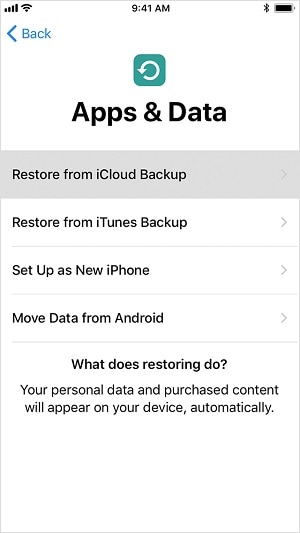
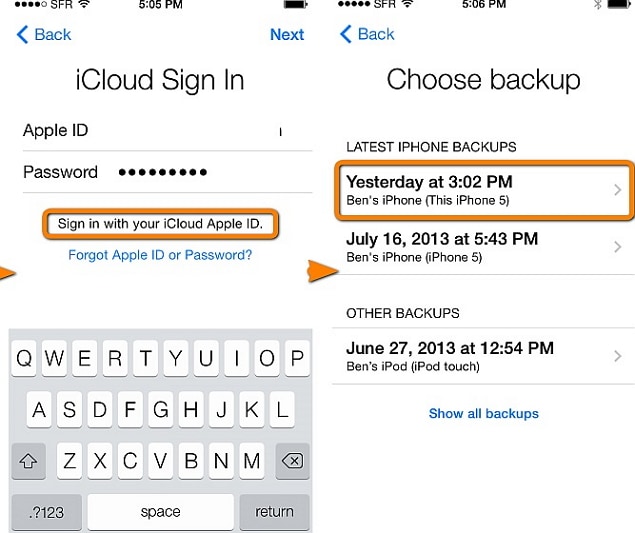
Osa 3: Mitä tehdä, jos iPhone XS (Max) ei voi palauttaa varmuuskopiosta?
Usein käyttäjät huomaavat, että iPhone XS (Max) ei voi palauttaa varmuuskopiointiongelmaa eri tavoilla. Joitakin yleisiä virheitä, joita he kohtaavat, ovat ‘iPhonen palautus varmuuskopiosta ei toimi’, ‘iPhone XS (Max) -palautus varmuuskopiosta ei ole yhteensopiva’, ‘iPhone XS (Max) -palautus varmuuskopiosta vioittunut’ ja niin edelleen.
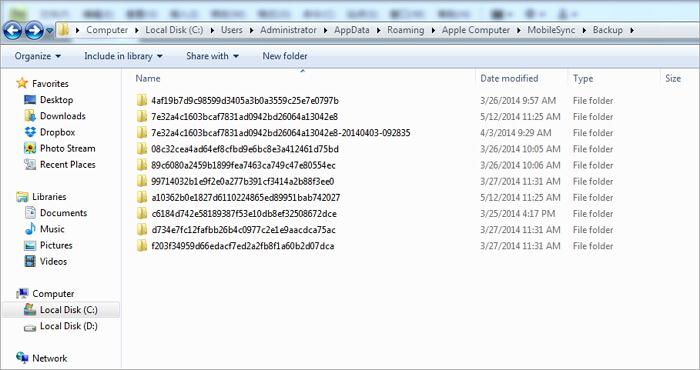
Vaikka nämä virheet voivat ilmetä odottamatta, ne voidaan myös korjata helposti. Voit seurata näitä ehdotuksia erilaisten ongelmien ratkaisemiseksi, kun palautat varmuuskopion iPhone XS (Max) -laitteeseen.
Korjaus 1: Päivitä iTunes
Jos käytät iTunesin vanhentunutta versiota, saatat kohdata yhteensopivuusongelmia, kun palautat varmuuskopion iOS-laitteellesi. Voit korjata ongelman, kuten iPhone XS (Max) -palautuksen varmuuskopiosta, joka ei ole yhteensopiva, päivittämällä iTunes. Siirry sen valikkoon (Ohje/iTunes) ja napsauta ‘Tarkista päivitykset’. Päivitä iTunes-versio yksinkertaisten ohjeiden mukaan ja yritä palauttaa varmuuskopio.
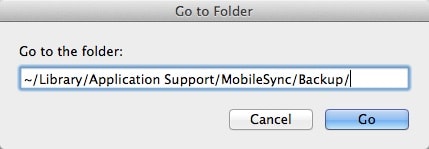
Korjaus 2: Päivitä iPhone
Vaikka iPhone XS (Max) on aivan uusi laite, sinun tulee varmistaa, että se on päivitetty uusimpaan iOS-versioon. Siirry vain kohtaan Asetukset> Yleiset> Ohjelmistopäivitys tarkistaaksesi uusimman saatavilla olevan iOS-version ja päivittääksesi laitteesi.
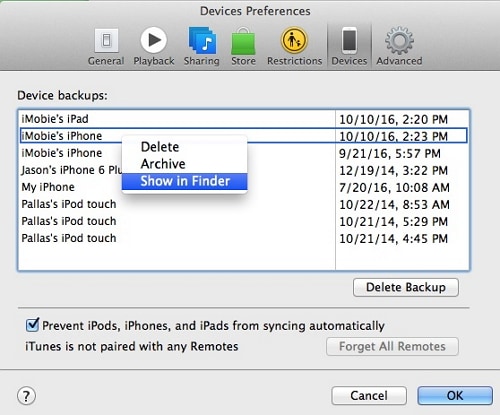
Korjaus 3: Poista olemassa oleva varmuuskopio
Saattaa myös olla ristiriita olemassa olevien iCloud-tiliisi liittyvien varmuuskopiotiedostojen kanssa. Tällainen ei-toivottu yhteentörmäys voi jopa turmella varmuuskopion. Voit välttää tämän siirtymällä puhelimesi iCloud-asetuksiin ja tarkastelemalla olemassa olevia varmuuskopiotiedostoja. Täältä voit päästä eroon kaikista varmuuskopiotiedostoista, joita et enää tarvitse. Sen lisäksi, että vältyt yhteenotoilla, se myös vapauttaa enemmän tilaa puhelimessasi.
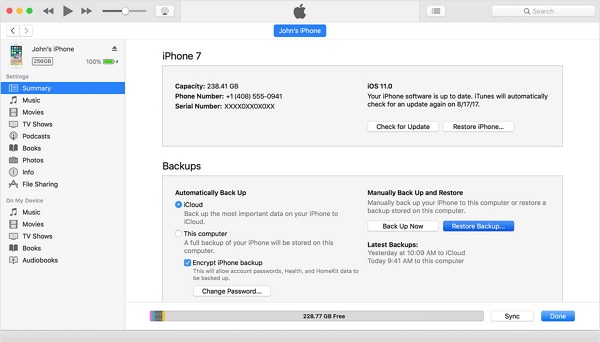
Samalla tavalla voit päästä eroon myös olemassa olevista iTunes-varmuuskopiotiedostoista. Mene iTunesiin > Asetukset > Laiteasetukset > Laitteet, valitse varmuuskopiotiedosto, jonka haluat poistaa, ja napsauta ‘Poista varmuuskopio’.
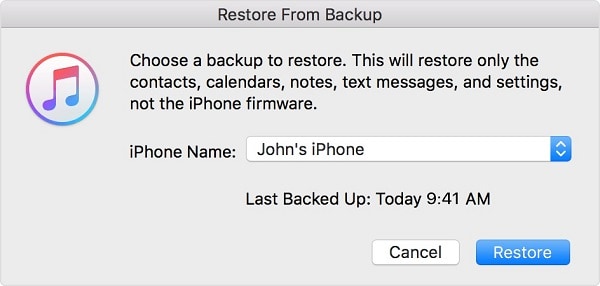
Korjaus 4: Palauta iPhonen asetukset
On mahdollista, että ongelma voi olla myös iOS-laitteesi asetuksissa. Voit korjata tämän ongelman siirtymällä kohtaan Asetukset> Yleiset> Nollaa ja nollaa kaikki asetukset. Kun puhelimesi käynnistetään uudelleen, voit yrittää palauttaa varmuuskopion laitteeseen.
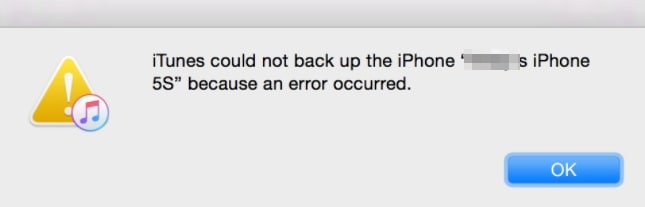
Korjaus 5: Tarkista varmuuskopio virustorjuntaohjelmalla
Jos järjestelmässäsi on haittaohjelma, paikallinen varmuuskopio (jotka on otettu iTunesin kautta) voi vioittua. Tässä tapauksessa voit saada iPhone XS (Max) -palautuksen varmuuskopion vioittuneista virheistä. Voit välttää tämän ottamalla käyttöön järjestelmän palomuurin reaaliaikaisen tarkistuksen. Tarkista myös varmuuskopiotiedosto ennen kuin palautat sen iPhone XS (Max) -laitteeseen.
Korjaus 6: Käytä kolmannen osapuolen työkalua
On olemassa useita kolmannen osapuolen iCloud- ja iTunes-varmuuskopionpoimijoita, joita voit käyttää näiden yleisten ongelmien ratkaisemiseen. Olemme keskustelleet yhdessä näistä työkaluista seuraavassa osiossa.
Osa 4: Kuinka palauttaa iPhone XS (Max) varmuuskopioista ilman ongelmia?
Kun palautamme iCloud- tai iTunes-varmuuskopion iPhone XS:ään (Max), se poistaa olemassa olevat tiedot. Lisäksi käyttäjät kohtaavat usein yhteensopivuusongelmia ja muita ei-toivottuja ongelmia tehdessään samoin. Ottamalla apua vastaan DrFoneTool – puhelimen varmuuskopiointi (iOS), voit ylittää nämä ongelmat. Parasta työkalussa on, että se tarjoaa esikatselun tiedoista. Tällä tavalla voimme valikoivasti palauttaa tiedot poistamatta puhelimessa olevaa sisältöä.
Se on osa DrFoneTool-työkalupakkia ja tarjoaa vaivattoman ratkaisun tietojen varmuuskopiointiin ja palauttamiseen. Ei vain tietojen varmuuskopioimiseksi tietokoneellesi, vaan työkalu voi myös auttaa sinua palauttamaan iCloud- ja iTunes-varmuuskopiot iPhone XS:ään (Max). Se on yhteensopiva kaikkien johtavien iOS-laitteiden kanssa, mukaan lukien iPhone XS (Max). Sovelluksen mukana tulee ilmainen kokeiluversio, ja se on saatavana Macille sekä Windows PC:lle.

DrFoneTool – Varmuuskopiointi ja palautus (iOS)
Palauta iTunes/iCloud-varmuuskopio iPhone XS (Max) -laitteeseen valikoivasti
- Yhdellä napsautuksella voit varmuuskopioida koko iOS-laitteen tietokoneellesi.
- Tuki sosiaalisten sovellusten varmuuskopiointiin iOS-laitteissa, kuten WhatsApp, LINE, Kik, Viber.
- Anna esikatsella ja palauttaa kaikki kohteet varmuuskopiosta laitteelle.
- Vie mitä haluat varmuuskopiosta tietokoneeseen.
- Laitteissa ei menetetä tietoja palautuksen aikana.
- Varmuuskopioi ja palauta kaikki haluamasi tiedot.
-
Tukee iPhone XS (Max) / iPhone X / 8 (Plus) / iPhone 7 (Plus) / iPhone6s (Plus), iPhone SE ja uusin iOS-versio täysin!

- Täysin yhteensopiva Windows 10:n tai Mac 10.15:n kanssa.
Kuinka palauttaa iTunes-varmuuskopio iPhone XS:ään (Max) DrFoneToolilla?
Jos saat virheilmoituksen, kuten iPhone XS (Max) ei voi palauttaa varmuuskopiota iTunesista, sinun tulee ehdottomasti kokeilla DrFoneTool-työkalupakkia. Päästämättä eroon puhelimesi olemassa olevasta sisällöstä, sen avulla voit valikoivasti palauttaa tiedot iTunes-varmuuskopiotiedostosta.
- Käynnistä DrFoneTool-työkalusarja Mac- tai Windows-tietokoneellasi. Valitse kaikista tervetulonäytön vaihtoehdoista ‘Puhelimen varmuuskopiointi’.
- Yhdistä laitteesi järjestelmään ja sovellus tunnistaa sen automaattisesti. Se pyytää sinua joko ottamaan varmuuskopion laitteestasi tai palauttamaan sen. Napsauta ‘Palauta’ -painiketta jatkaaksesi.
- Napsauta vasemmassa paneelissa ‘Palauta iTunes-varmuuskopiosta’ -vaihtoehtoa. Sovellus tunnistaa automaattisesti laitteellesi tallennetut varmuuskopiotiedostot.
- Se näyttää myös perustiedot tallennetuista iTunes-varmuuskopiotiedostoista. Valitse vain haluamasi tiedosto.
- Sovellus jakaa tiedoston automaattisesti eri luokkiin. Voit yksinkertaisesti käydä missä tahansa kategoriassa ja esikatsella tietojasi.
- Valitse noudettava sisältö ja napsauta ‘Palauta laitteeseen’ -painiketta siirtääksesi nämä tiedostot suoraan iPhone XS (Max) -laitteeseen.



Kuinka palauttaa iCloud-varmuuskopio iPhone XS:ään (Max) DrFoneToolin avulla?
- Käynnistä DrFoneTool Toolkit ja valitse ‘Phone Backup’ -moduuli sen kotoa.
- Yhdistä laitteesi järjestelmään ja valitse ‘Palauta’ se.
- Napsauta vasemmasta paneelista ‘Palauta iCloud-varmuuskopiosta’ saadaksesi seuraavan näytön. Kirjaudu iCloud-tilillesi Apple ID:lläsi ja salasanallasi.
- Jos olet ottanut kaksivaiheisen vahvistuksen käyttöön tililläsi, sinun on annettava kertaluonteinen salasana vahvistaaksesi itsesi.
- Sovellus tunnistaa automaattisesti tiliisi liittyvät varmuuskopiotiedostot ja antaa niiden tiedot. Valitse vain sopiva varmuuskopiotiedosto.
- Odota hetki, koska sovellus lataa varmuuskopiotiedoston iCloudin palvelimelta. Se näyttää tiedot eri luokissa.
- Täältä voit käydä missä tahansa kategoriassa ja esikatsella haettuja tiedostoja. Valitse vain tiedostot, jotka haluat palauttaa, ja napsauta ‘Palauta laitteeseen’ -painiketta.
- Sovellus alkaa siirtää tietojasi suoraan iPhone XS (Max) -laitteeseen. Kun palautusprosessi on valmis, saat ilmoituksen.



Se siitä! Lopulta voit vain poistaa iOS-laitteen järjestelmästäsi turvallisesti.
Olen varma, että tämän oppaan noudattamisen jälkeen pystyt palauttamaan iPhone XS:n (Max) varmuuskopiosta (iCloud tai iTunes). Voit säilyttää puhelimessasi olevat tiedot ja palauttaa tiedot valikoivasti varmuuskopiotiedostosta käyttämällä DrFoneTool – Phone Backup (iOS) -laitetta. Lisäksi, jos haluat opettaa ystävillesi kuinka palauttaa iPhone XS (Max), jaa tämä opas myös heidän kanssaan.
Viimeisimmät artikkelit

